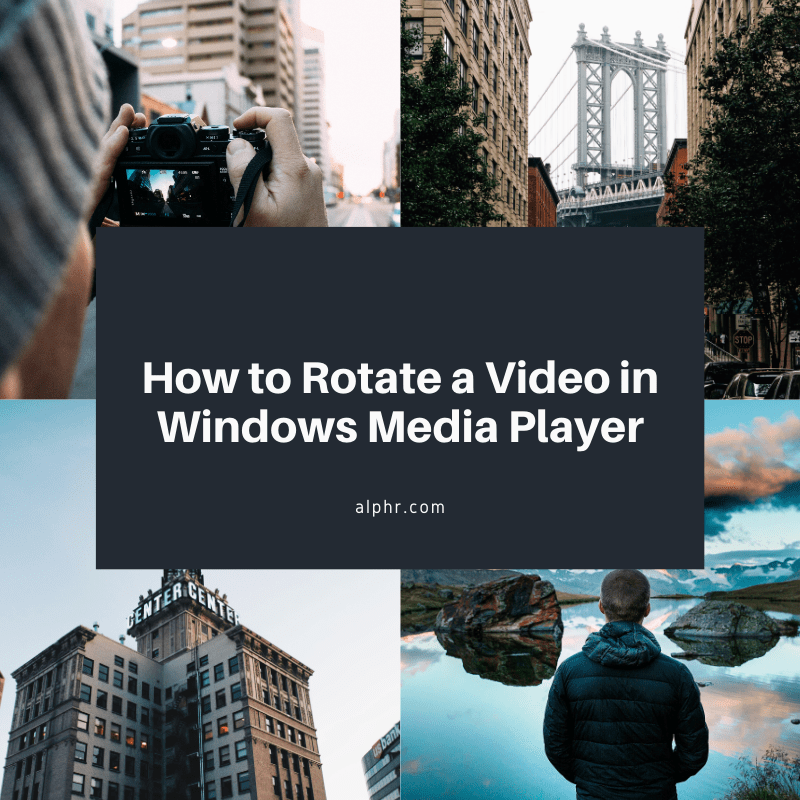Текстові повідомлення є дуже зручним засобом спілкування — особливо для коротких повідомлень або розмов, які не вимагають телефонного дзвінка.

Але що, якщо вам потрібно комусь надіслати повідомлення, а телефону з собою немає? Або, можливо, у вас немає тарифного плану або ви просто не любите друкувати на крихітній клавіатурі смартфона.
У будь-якому випадку може бути корисно знати, як надсилати текстові повідомлення на ПК. На щастя, є кілька інструментів, які ви можете використовувати для цього. Читайте далі, щоб дізнатися більше.
Як надсилати та отримувати текстові повідомлення на ПК
Існує багато програм для SMS для ПК і Mac, але в цій статті ми зосередимося на трьох найбільших і найпопулярніших: Pinger Textfree Web, Pushbullet і MightyText.
Pinger Textfree Web
Pinger Textfree Web — це акуратний веб-сайт, який надає вам безкоштовний онлайн-номер телефону та електронну адресу textfree.us. Ви можете використовувати обліковий запис, щоб надсилати та отримувати повідомлення, як вважаєте за потрібне. Під час реєстрації вам потрібно вказати дійсний поштовий індекс, а потім вибрати номер телефону, який потрібно призначити своєму обліковому запису.

Вам також знадобиться інший номер телефону (наприклад, номер мобільного або номер Google Voice), щоб підтвердити свій обліковий запис. Pinger Textfree Web працює як веб-сторінка, тому ви можете використовувати його з будь-якого ПК, Mac або навіть на планшеті чи смартфоні.
Веб-інтерфейс Pinger Textfree простий і легкий у використанні. Ваш номер телефону знаходиться ліворуч, і при натисканні на нього відкриється текстове вікно. Введіть своє повідомлення, виберіть одержувача, а потім натисніть «Надіслати». Здається, текстові повідомлення надсилаються дуже швидко.
Під час мого тестування цієї веб-програми була затримка менше ніж дві хвилини між відправленням тексту та його отриманням на тестовому телефоні, який ми використовували. Служба відстежує ланцюжки ваших повідомлень так само, як програма для SMS на вашому телефоні.
Повідомлення зберігаються на серверах Pinger, а не локально, тому, якщо у вас є проблеми з підключенням до Інтернету, у вас можуть виникнути проблеми з доступом до історії повідомлень.
Додаток також має тенденцію відставати, коли має багато довгих розмов, щоб зберегти історію.
Pushbullet
Pushbullet працює так само, як Pinger Textfree Web, але вимагає від вас завантажити невелику програму на комп’ютер, який ви використовуєте. Це добре, якщо ви вдома, але не дуже добре, якщо ви не маєте доступу до робочого комп’ютера. Якщо ви на роботі, використовуйте розширення для веб-переглядача. Вам також потрібно буде встановити програму Pushbullet на свій телефон, щоб синхронізувати їх.

Встановіть програму та увійдіть за допомогою облікового запису Google або Facebook в обох екземплярах Pushbullet. Звідти ви можете вибрати SMS із меню, скласти повідомлення, додати одержувача(-ів) та надіслати повідомлення.
Надходження повідомлень і телефонних дзвінків ініціюватимуть сповіщення Windows, і ви можете відповісти безпосередньо або з програми Pushbullet. Додаток також інтегрується з Cortana.
Зрештою, Pushbullet є ефективним рішенням для надсилання текстових повідомлень в Інтернеті, якщо ви не проти завантажити програму на свій комп’ютер.
MightyText
MightyText також вимагає, щоб ви інсталювали розширення для браузера та мобільний додаток, але він працює досить добре, щоб зробити його вигідним. Однак важливо зазначити, що t працює лише з телефонами Android. Таким чином, це не буде ідеальним рішенням для всіх.

Крім того, додаток підтримує Chrome, Firefox, Safari, Opera та IE. Він працює на настільних комп’ютерах, мобільних телефонах і планшетах і має дуже акуратний інтерфейс користувача.
Після встановлення ви входите у свій обліковий запис Google, і у вікні браузера з’явиться невелика піктограма MightyText. Ви також будете відправлені на сторінку авторизації, яка дозволить Google отримати доступ до MightyText. Після завершення ви повернетеся до свого браузера і зможете використовувати програму SMS так само, як і інші.
Інші методи
Крім перерахованих вище програм, ви можете використовувати Google Voice або Skype для спілкування з друзями та родиною, не потребуючи доступу до телефону.
Google Voice
Якщо ви перебуваєте в США, Google Voice все ще доступний; однак, якщо ви живете за межами США, цей варіант не працюватиме. Ходять чутки, що Voice буде припинено в якийсь момент, але до цього часу ви можете використовувати свій номер Google для надсилання та отримання SMS.

Процес реєстрації в Google Voice включає спочатку вибір місцевого номера у вашому коді міста, а потім реєстрацію облікового запису. Вам потрібен номер телефону, який не належить Google Voice, за допомогою якого можна підтвердити свій номер Google Voice, і кожен ваш обліковий запис Voice буде пов’язано з одним обліковим записом Gmail.
Після того, як ви завершите процес реєстрації в Google Voice, ви повернетеся до дуже знайомого інтерфейсу, який виглядає як будь-який інший додаток Google. Ліворуч від інтерфейсу є кнопка для здійснення телефонних дзвінків і кнопка для відправки текстових повідомлень.
Натисніть «Текст», і з’явиться спливаюче вікно, у якому ви зможете додати одержувача, ввести повідомлення, а потім натиснути «Надіслати», щоб надіслати текстове повідомлення. З Google Voice SMS-повідомлення в США та Канаду безкоштовні, але вам доведеться заплатити за надсилання текстових повідомлень одержувачам у країнах за межами США.
Skype
Якщо ви використовуєте Skype, ви можете надсилати та отримувати повідомлення. Це не безкоштовно, як дзвінки та відеочати, але це дешево. Це не так плавно, як ці інші програми, оскільки немає синхронізації між вашим телефоном і Skype.

Вам також потрібно налаштувати ідентифікатор відправника, щоб виглядало, ніби ви надсилаєте зі свого мобільного телефону, якщо ви хочете цю функцію. Якщо ви це зробите, будь-які SMS, які ви отримаєте, з’являться на вашому телефоні, а не в Skype, тому ви, можливо, не захочете цього робити.
В іншому випадку підтвердьте свій номер мобільного в Skype та додайте спосіб оплати. Потім у головному вікні, куди ви додаєте своє повідомлення, виберіть Skype, де написано «через Skype», і змініть його на SMS. Якщо потрібно, додайте номер мобільного телефону або виберіть контакт, введіть повідомлення та натисніть Надіслати. Ви також можете надсилати повідомлення людям, які не є контактами, за допомогою набору номера.
Питання що часто задаються
З сучасними технологіями можна було б подумати, що надсилати текстові повідомлення за допомогою комп’ютера буде просто. Але це може бути досить складним. Ось чому ми включили цей розділ; щоб відповісти на більш поширені запитання.
Чи можу я надсилати повідомлення без номера телефону?
Так. Більшість основних операторів у США дозволяють надсилати SMS своїм клієнтам електронною поштою. Якщо одержувач спеціально не зв’язався зі своїм оператором, щоб вимкнути цю функцію, ви повинні мати можливість надіслати текстове повідомлення електронною поштою. Знайшовши, знайдіть адресу електронної пошти, необхідну для надсилання тексту. Наприклад, ви можете надіслати повідомлення електронною поштою клієнтам ATu0026amp;T за допомогою [email protected] Введіть номер телефону іншої особи та надішліть потрібний текст.u003cbru003eu003cbru003eЯкщо ви хочете надіслати текстове повідомлення анонімно, ви можете u003ca href=u0022// www.techjunkie.com/mailinator-alternatives/u0022u003 також створіть тимчасову адресу електронної поштиu003c/au003e.
Чи можу я отримувати текстові повідомлення телефону на своєму комп’ютері?
Так. Ви можете скористатися одним із вищенаведених методів, або попросити відправника надіслати вам текстові повідомлення на вашу електронну адресу. Існує кілька способів зробити це, і відправнику може знадобитися стороння програма, щоб зробити це, але у нас є стаття u003ca href=u0022//www.techjunkie.com/forward-text-messages-email/u0022u003ehereu003c/au003e щоб допомогти вам.
Останні думки
Незалежно від того, чи у вас немає активного тарифного плану або ви просто надаєте перевагу комп’ютеру, існує багато способів надсилати й отримувати текстові повідомлення зі свого ПК. Використовуючи один із перерахованих вище варіантів, ви можете швидко та легко надсилати повідомлення, не потрібний телефон.
Чи є інші поради щодо надсилання текстових повідомлень на ПК? Дайте нам знати в коментарях!